pr2021画布大小怎么调整?我们在电子数码产品中,常常会遇到一些问题,比如pr画布大小怎么设置等问题,我们该怎么处理呢。现在让我们一起往下看吧,希望能帮你解决到相关问题。
pr2021画布大小怎么调整
工具/材料:电脑、Pr。
第一步,打开电脑,打开软件,打开文件后,调整画布点击上方序列-序列设置。
第二步,点击后弹出画面,找到视频-帧选项中,根据个人需求调节尺寸。
第三步,确定后弹出警告框,点击确定。
第四步,完成修改后视频视频大小发生了变化。
第五步,如果觉得过大或过小可返回继续修改即可。
pr画布大小怎么设置
第一:1、打开要使用的PR演示文件,选择上方菜单栏中的【序列】-【序列设置】,就打开了【序列设置】的窗口,找到帧大小,帧大小即是当前画布的大小,水平1920像素,垂直1080像素,也就是我们经常说的1080P,修改帧大小对应的【水平】和【垂直】数值后;
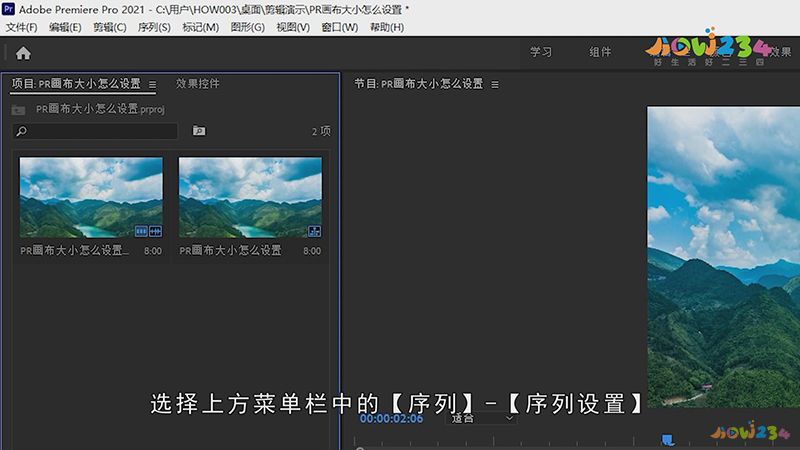
第二:2、点击下方的【确定】,在弹出的【删除此序列的所有预览】警告窗口中,继续选择【确定】,即可设置PR画布大小,或者按Crtl+【M】进入【导出设置】窗口,在预设中设置导出视频的尺寸后,点击下方的【导出】,即可将PR导出为指定大小的视频;
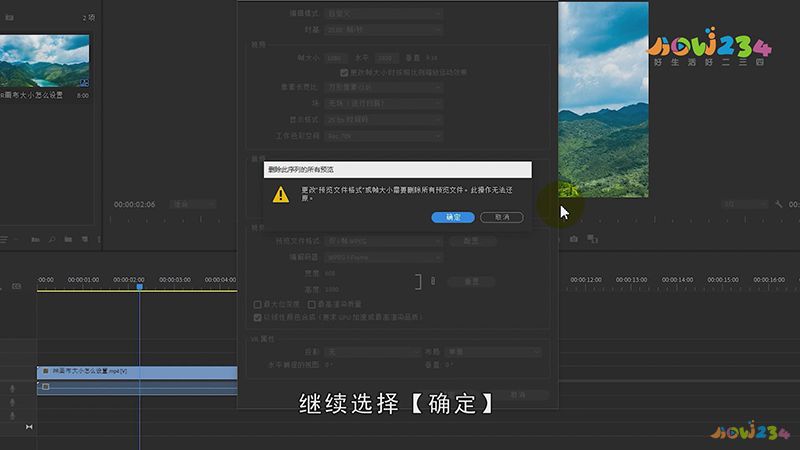
总结
本图文教程演示机型:戴尔-成就5890,适用系统:windows10家庭版,软件版本:Adobe Premiere Pro 2021;以上就是关于pr画布大小怎么设置的全部内容,希望本文的介绍能帮你解决到相关问题,如还需了解其他信息,请关注本站其他相关信息。
